O Clipdrop é uma ferramenta versátil que o ajuda a editar as suas imagens de forma rápida e eficiente sem conhecimentos profundos de Photoshop. Neste guia passo a passo, aprenderá a tirar o máximo partido do Clipdrop para melhorar e personalizar as suas imagens. Quer pretenda remover fundos, melhorar imagens ou efetuar novos ajustes, o Clipdrop oferece-lhe todas as funções necessárias para satisfazer as suas necessidades.
Principais conclusões
- O Clipdrop é uma ferramenta de edição de imagens de fácil utilização que oferece uma vasta gama de funções.
- Com o Clipdrop, pode remover fundos, melhorar imagens, ajustar as condições de iluminação e muito mais sem conhecimentos complexos de software.
- A ferramenta é particularmente adequada para aplicações de comércio eletrónico para apresentar produtos de uma forma apelativa.
Guia passo-a-passo
Registo e configuração inicial
Para utilizar o Clipdrop, primeiro tem de visitar o sítio Web clipdrop.co e criar uma conta gratuita. Basta clicar em "Registar" e seguir as instruções. Depois de se registar, pode começar imediatamente a editar as suas imagens.
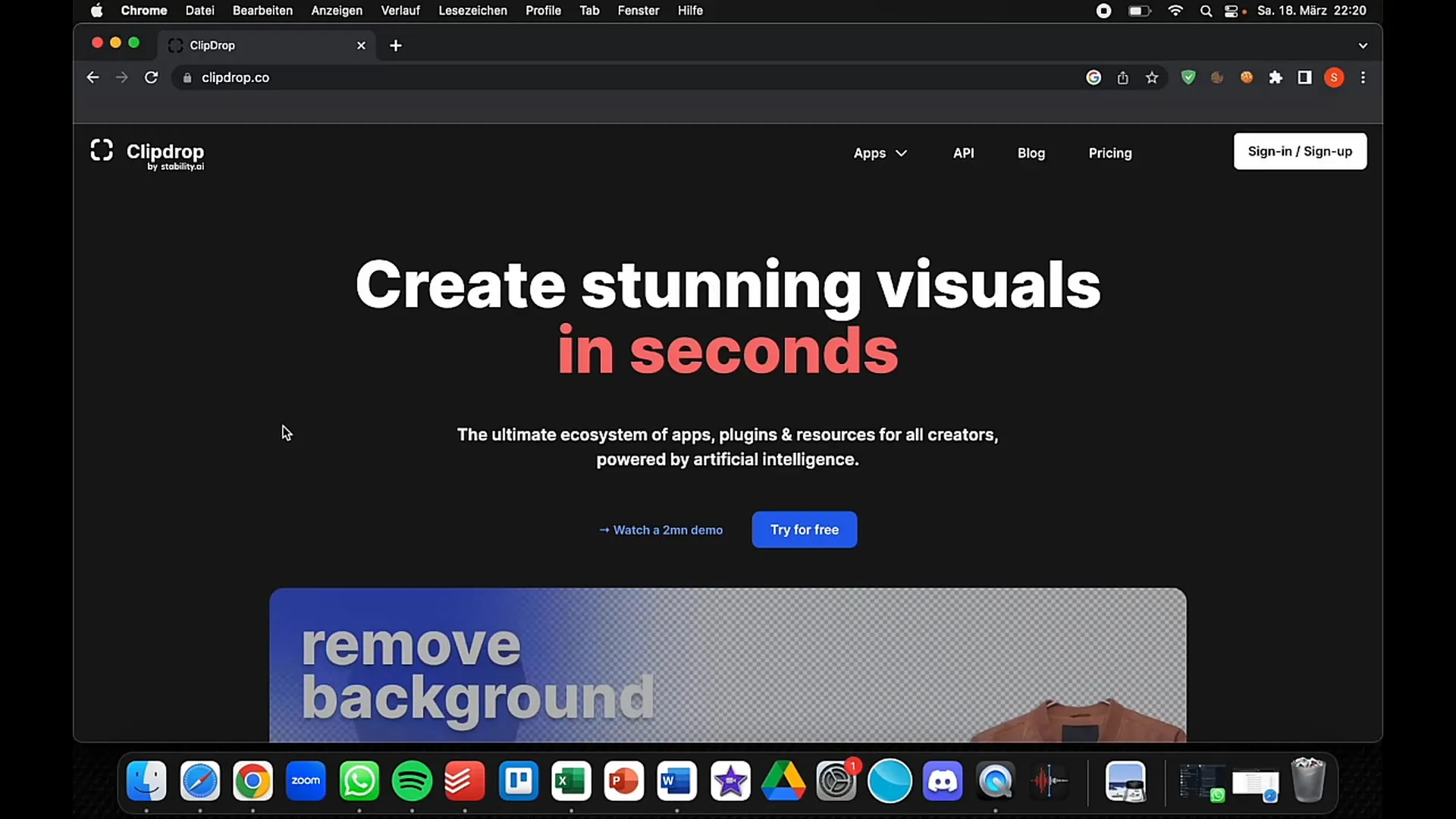
Remover o fundo
Uma das caraterísticas mais notáveis do Clipdrop é a capacidade de remover facilmente os fundos das imagens. Carregue a sua imagem ou arraste-a diretamente para a janela de carregamento. Após o carregamento, clique na função "Remover Fundo". O Clipdrop remove automaticamente o fundo e apresenta-lhe uma imagem cortada.
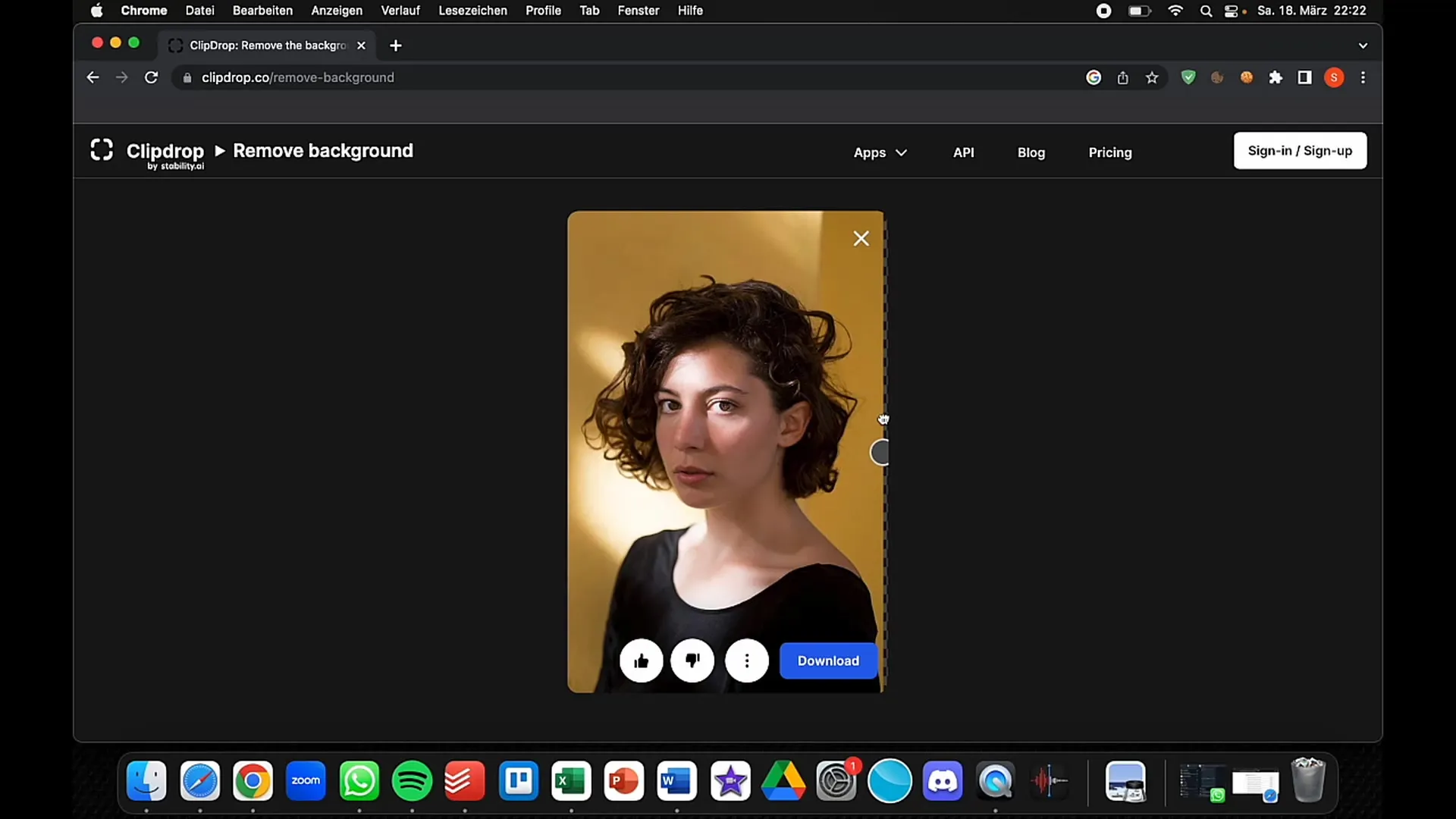
Esta função é particularmente útil se estiver a oferecer produtos para venda em plataformas como o eBay ou a Amazon. Um fundo claro e de uma só cor realça o seu produto e torna-o mais apelativo para os potenciais compradores.
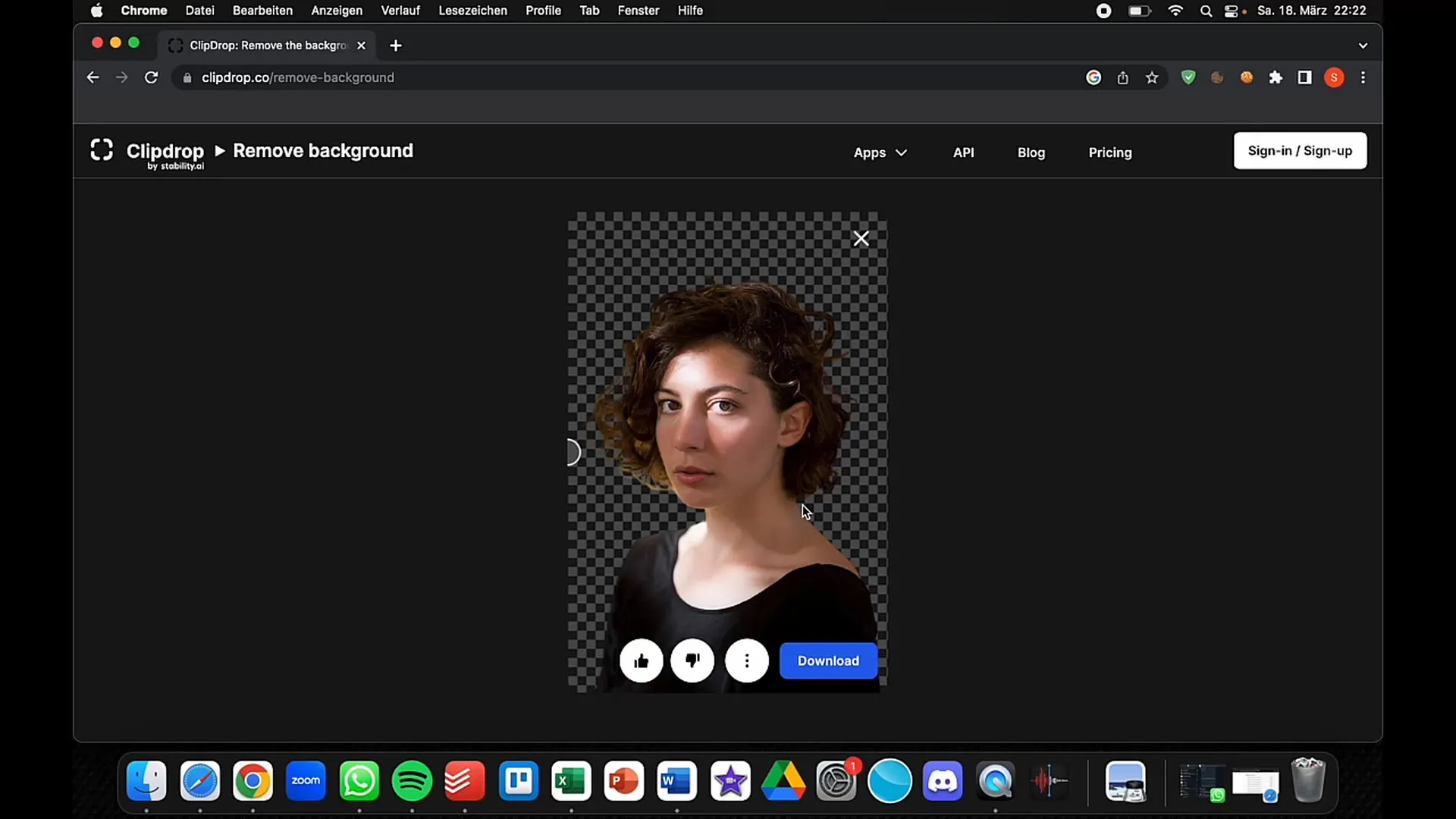
Ajustar as condições de iluminação
Outra funcionalidade interessante do Clipdrop é o ajuste das condições de iluminação. Carregue uma imagem e selecione a opção "Relight". Aqui pode selecionar diferentes fontes de luz e ajustar a direção da luz. É fascinante ver como a imagem pode ser dramaticamente alterada com um esforço mínimo.
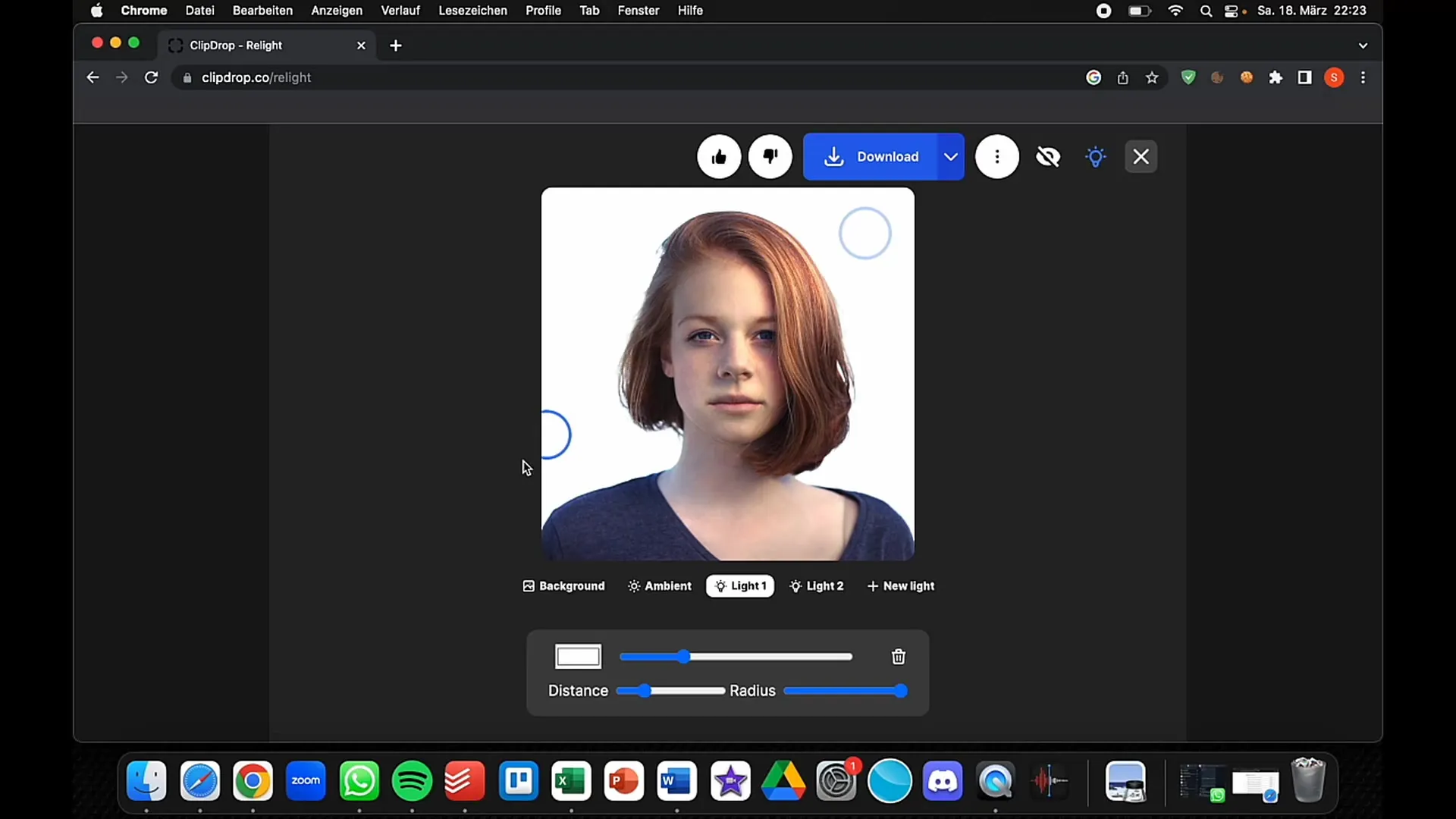
Tente deixar a luz atuar de diferentes ângulos para obter o efeito desejado. Também pode intensificar o brilho e as sombras e ajustar as definições de acordo com o seu gosto.
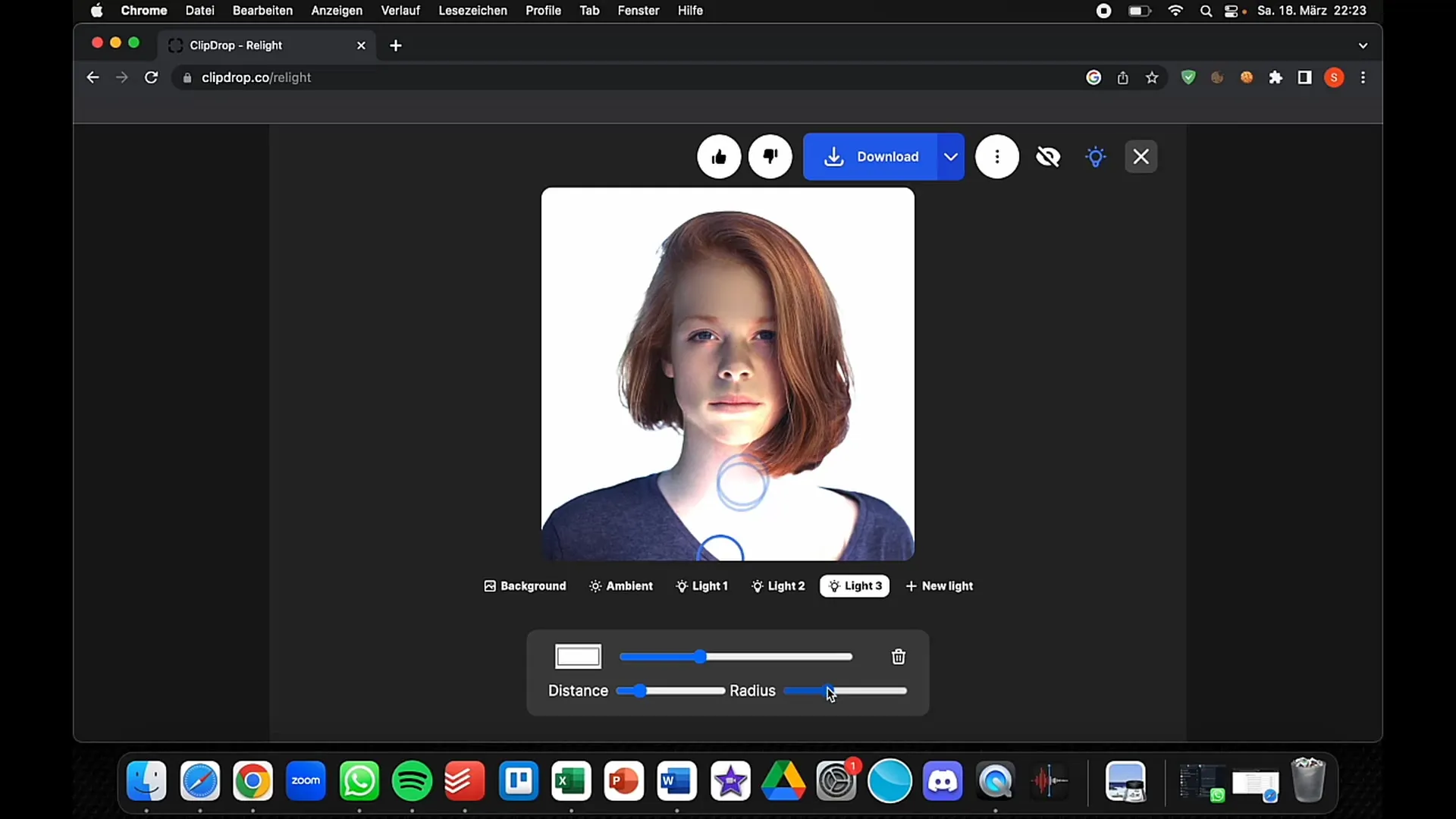
Melhorar a nitidez da imagem
Se as suas imagens estão desfocadas ou têm pixéis, o Clipdrop oferece a função "Upscale". Arraste a imagem para o campo de aumento de escala e clique nela para aumentar a nitidez. Isto funciona particularmente bem com imagens que foram tiradas com smartphones e que perderam qualidade devido ao zoom.
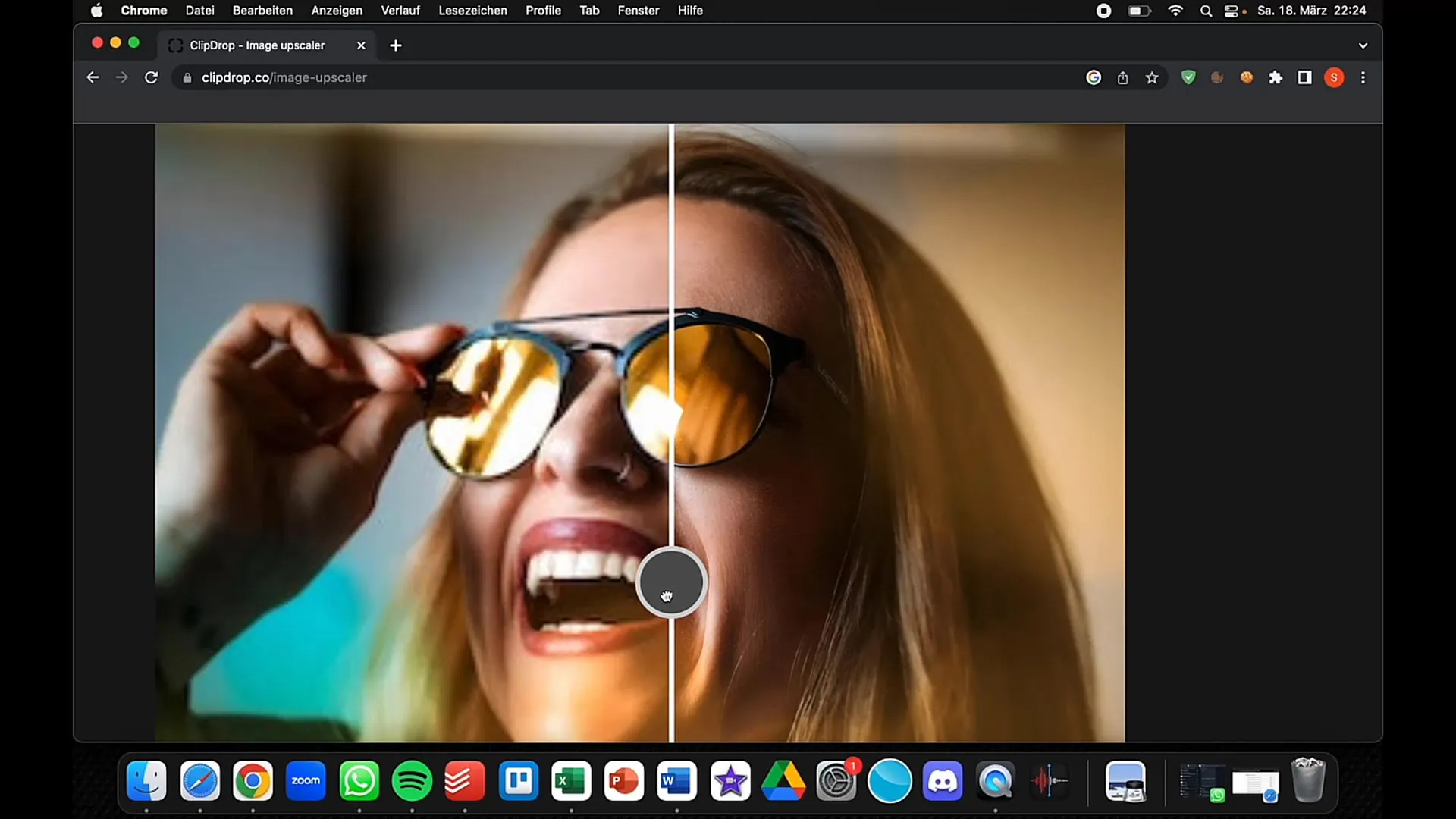
Melhorar a qualidade da imagem é particularmente importante se estiver a planear aplicações de alta resolução em redes sociais ou publicidade. Certifique-se de que os detalhes são nítidos e apelativos.
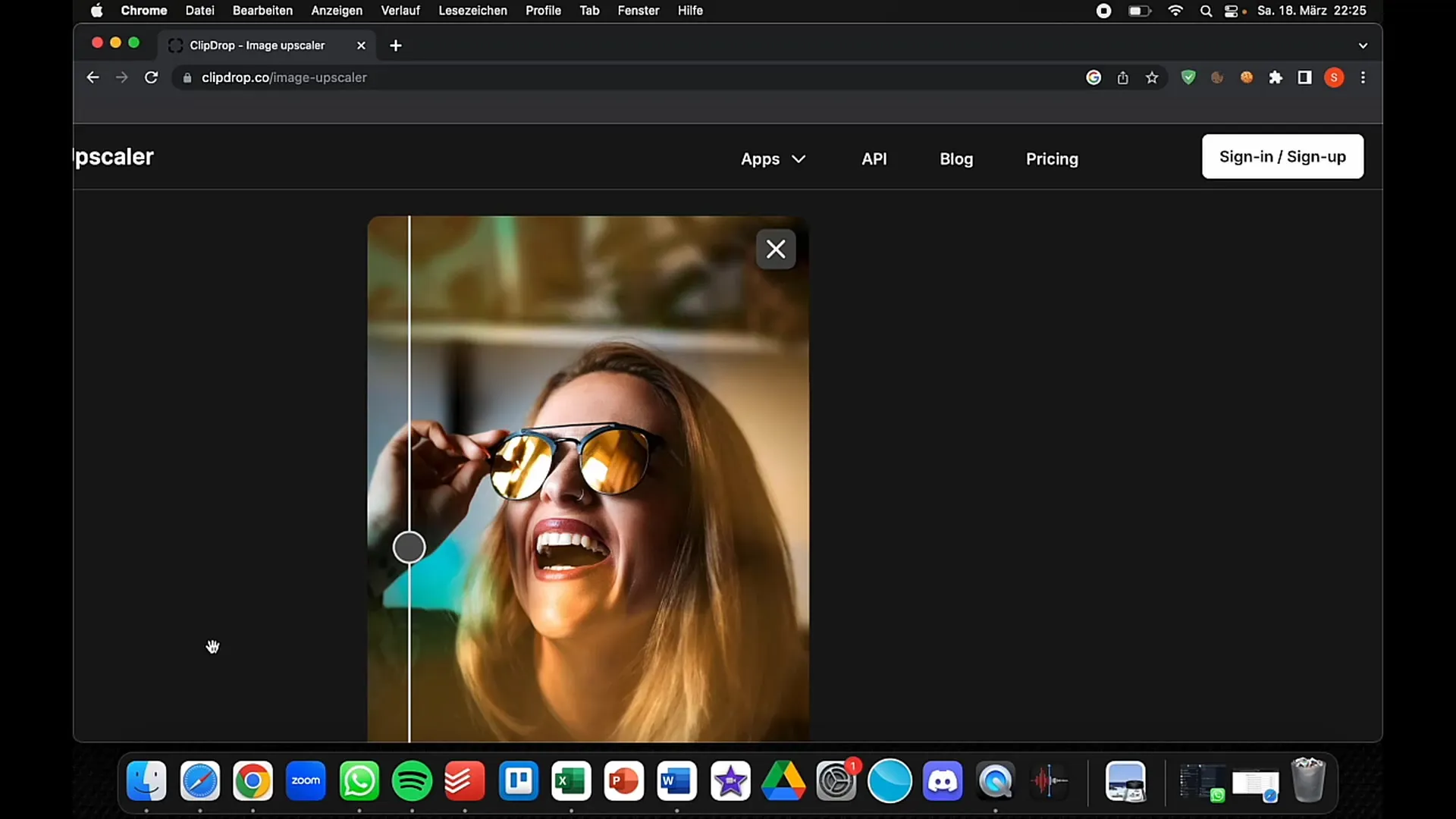
Remover texto e conteúdo
O Clipdrop também lhe permite remover rapidamente texto ou conteúdo indesejado das imagens. Carregue a imagem e selecione a função "Removedor de texto". Basta desenhar uma área à volta do texto que pretende remover e o Clipdrop fará o resto. Isto poupa-lhe muito tempo em comparação com os programas tradicionais de edição de imagens.
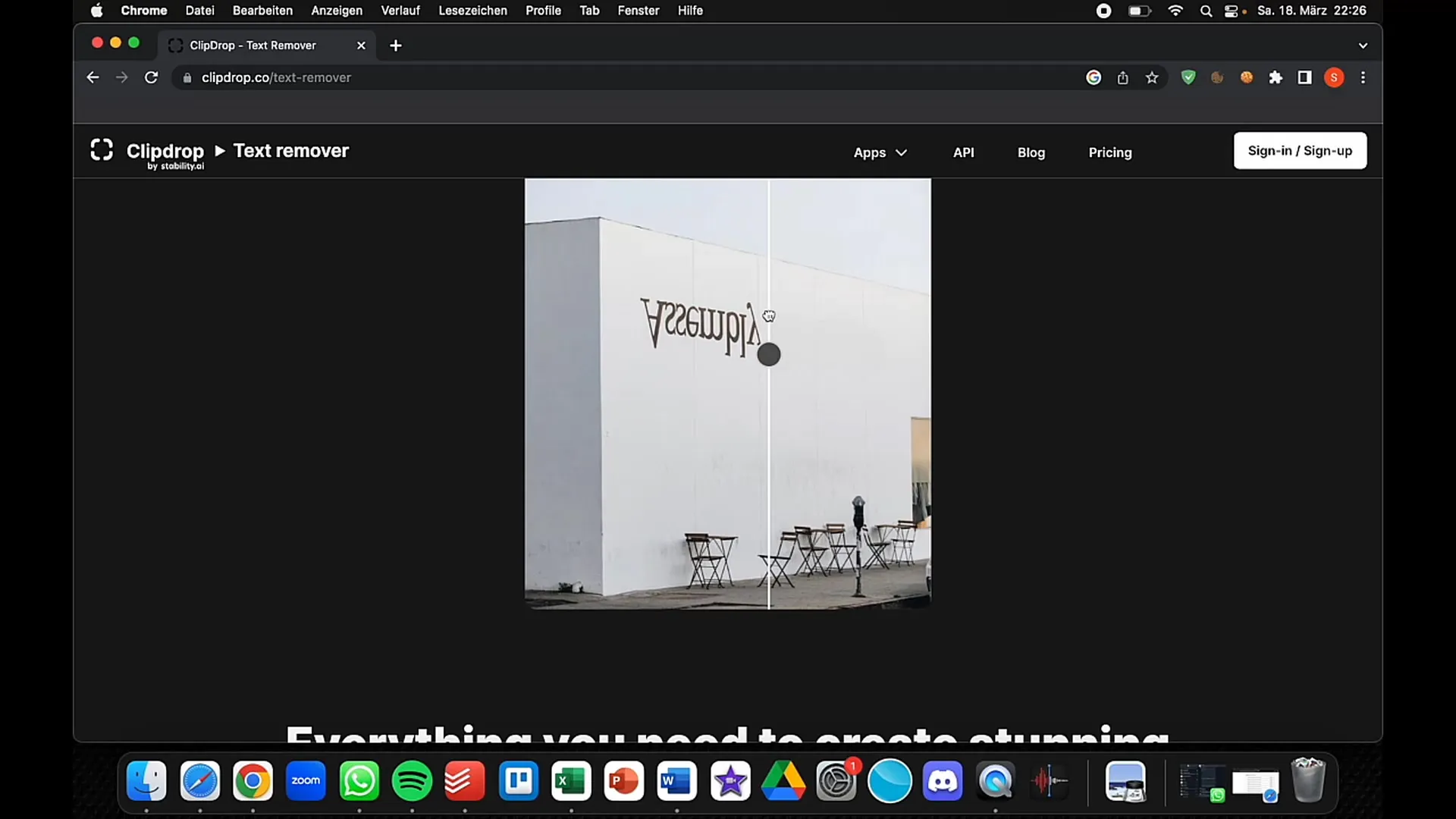
Especialmente para projectos criativos ou publicações nas redes sociais, é muitas vezes importante limpar a imagem para se concentrar no essencial.
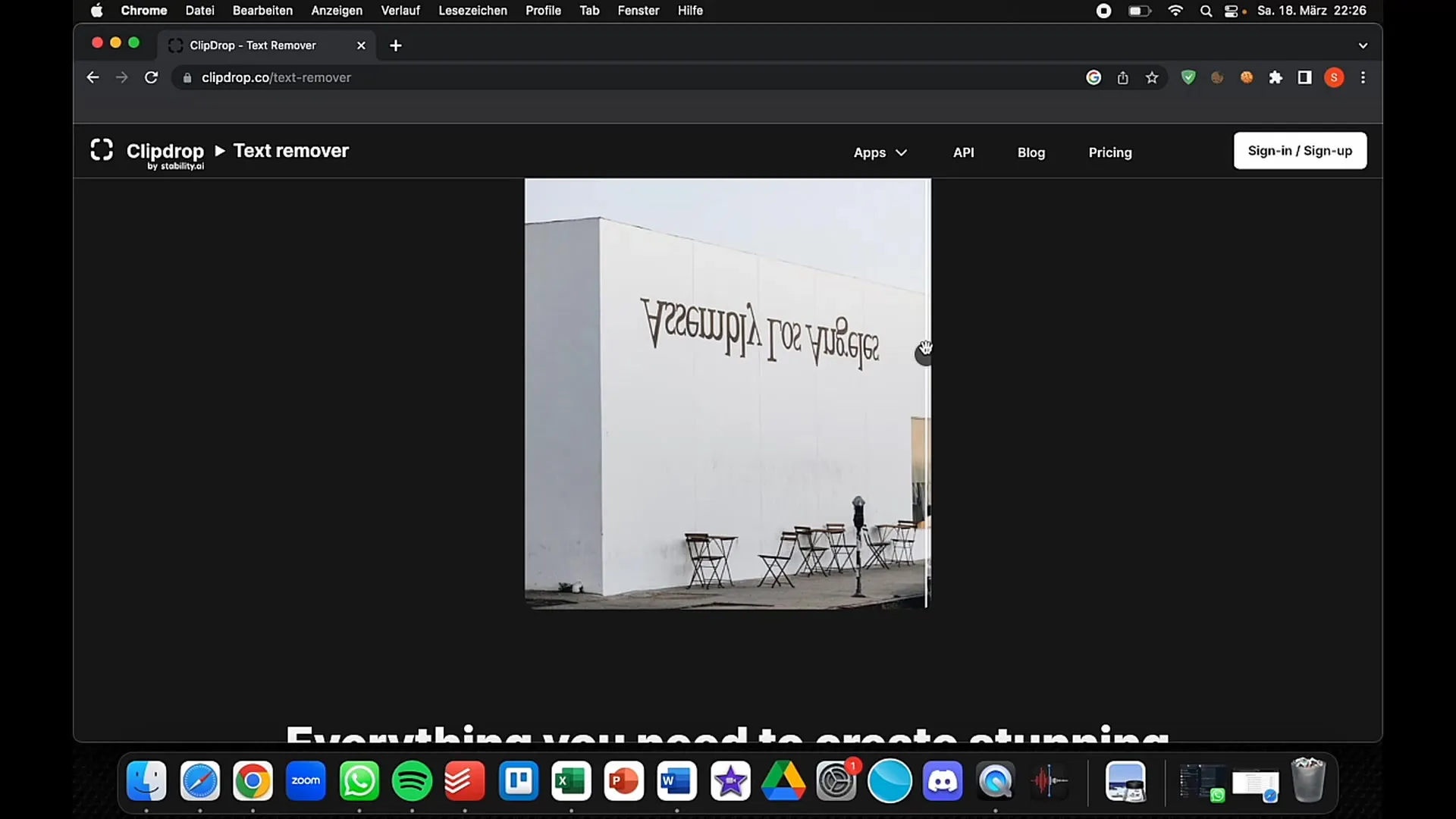
Substituir o fundo
Se sentir necessidade de alterar toda a configuração da sua imagem, o Clipdrop também oferece a função "Substituir Fundo". Pode simplesmente introduzir uma descrição do novo fundo que pretende - quer se trate de uma paisagem desértica ou de uma praia solarenga. O Clipdrop irá então gerar uma nova cena.
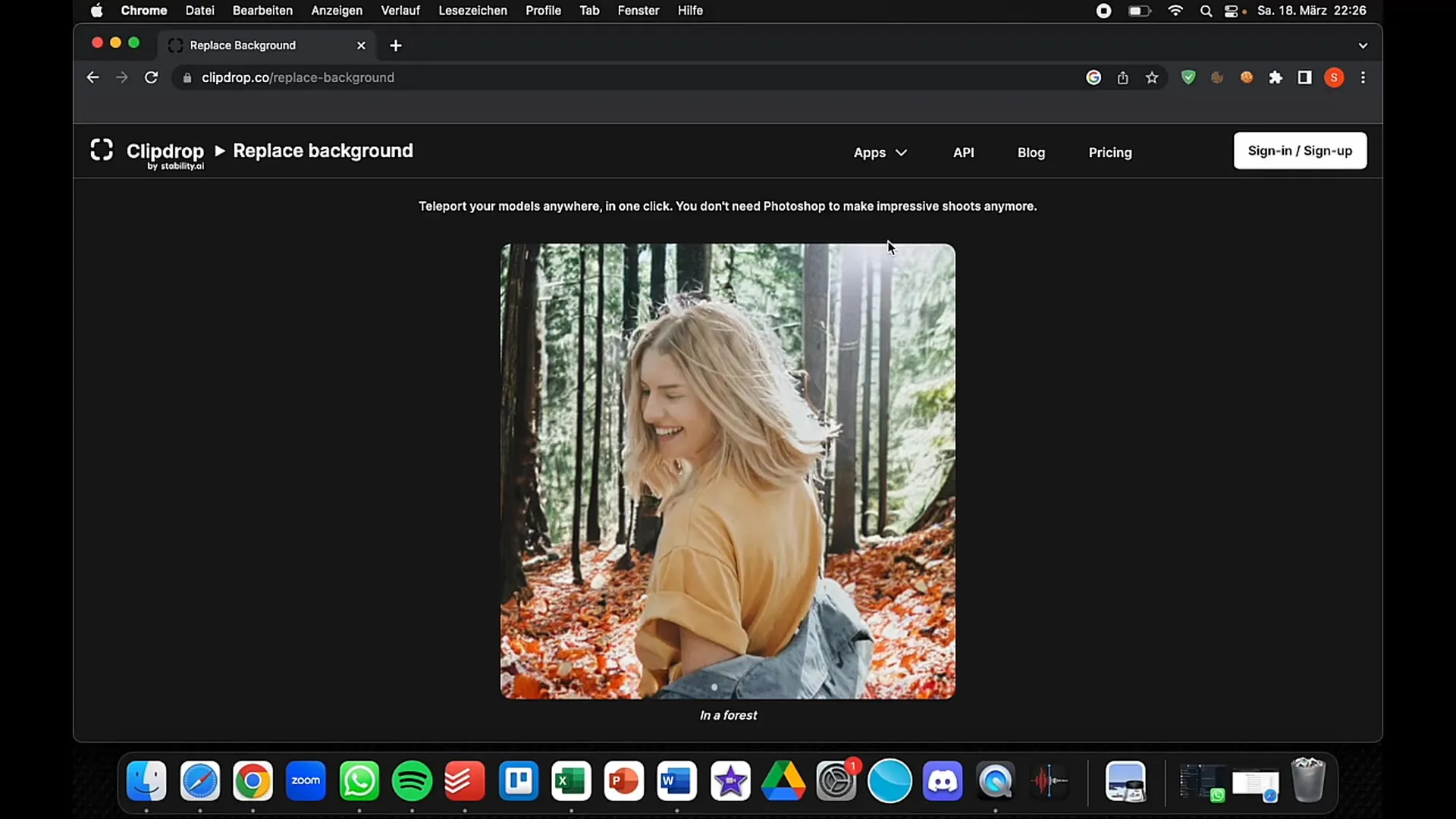
Esta função é ideal se quiser ser criativo e experimentar novos conceitos visuais sem ter de reinterpretar as suas próprias fotografias.
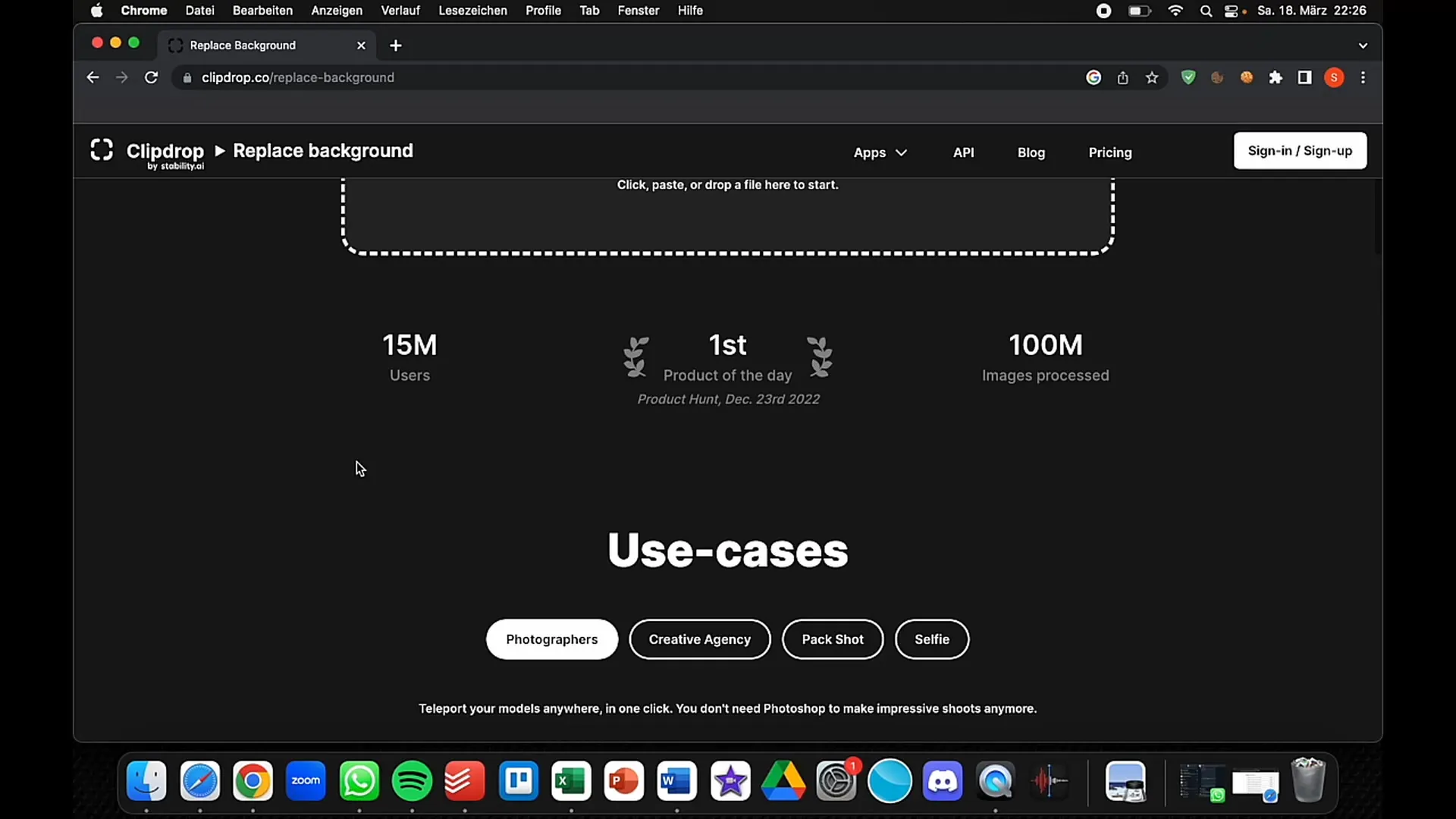
Resumo
Neste guia, aprendeu a utilizar as funções essenciais do Clipdrop para editar as suas imagens da melhor forma possível. Quer se trate de remover fundos, ajustar as condições de iluminação ou substituir fundos, o Clipdrop torna a edição de imagens rápida e fácil. Utilize estes passos para levar os seus projectos para o nível seguinte e desfrute do poder de aumento da criatividade da tecnologia alimentada por IA.
Perguntas frequentes
Como funciona o removedor de fundo do Clipdrop? O removedor de fundo utiliza IA para remover automaticamente o fundo de uma imagem, deixando-o com uma imagem cortada.
Posso utilizar o Clipdrop gratuitamente?Sim, o Clipdrop oferece uma versão de avaliação gratuita para que possa experimentar as funcionalidades básicas.
Quanto custa o Clipdrop?A versão Pro do Clipdrop custa cerca de 7 euros por mês, o que é bastante razoável em comparação com outros programas de edição de imagem.
O Clipdrop oferece uma aplicação móvel?Sim, o Clipdrop está disponível tanto online como como uma aplicação móvel, para que possa editar imagens em qualquer lugar.


